يشارك معظمنا أجهزة الكمبيوتر الخاصة بنا مع الأصدقاء والعائلة ، لذا فإن الوصول السريع قد يهدد الخصوصية.نظرًا لأننا لا نريد أن يرى الآخرون الملفات والمجلدات التي استخدمناها مؤخرًا ، فنحن نريد إخفاءها.بغرضلحماية خصوصيتك ، سيكون من الأفضل تعطيل هذه الميزة.في هذا البرنامج التعليمي ، سنرى كيفية حذف الملفات الحديثة من Quick Access في Windows 10.
在وصول سريع يمكن تعطيل الوظيفة عن طريق الضبطهذا الكمبيوتر الافتراضي ولكنه لن يكون كافيا بالنسبة لمعظمنا.بدلا من ذلك ، سوف نرى كيف منمستكشف ملفات Windowsقم بتعطيل الملفات الحديثة تمامًا في وظيفة الوصول السريع.
- بالنقر فوق الرمز الموجود في شريط المهام أدناه أو الضغط على مفتاح الاختصارفوز + هافتح مستكشف الملفات في Windows.
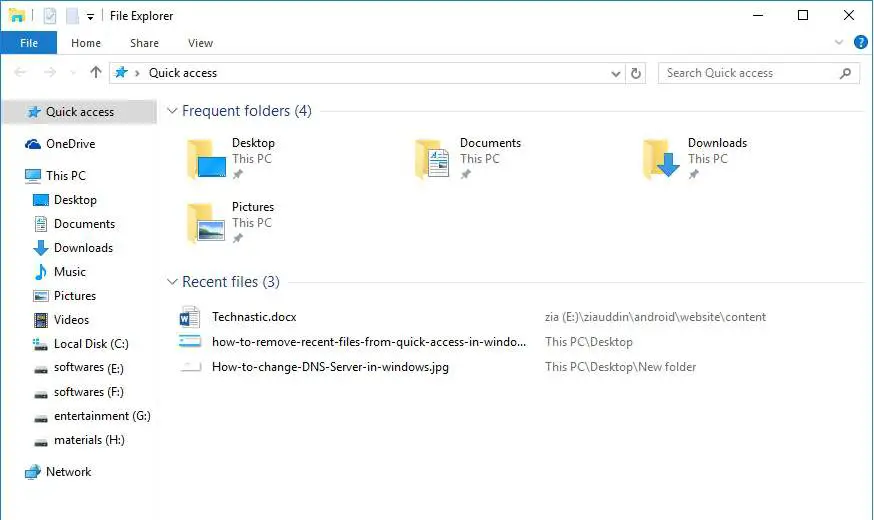
- ستظهر نافذة File Explorer على الشاشة.انقر فوق文件فاتورة غير مدفوعة،ثم من القائمة المنسدلة選擇 تغيير خيارات المجلد والبحث.
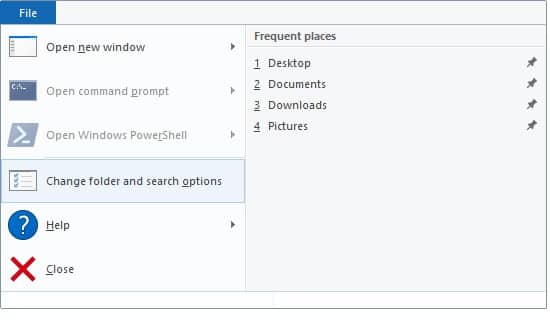
- خيارات المجلد ستظهر النافذة على الشاشة.在الإجماليةجزء منتقليديفاتورة غير مدفوعةأدنى، قم بإلغاء التحديد في الوصول السريع中إظهار الملفات المستخدمة مؤخرًا خانة اختيار.
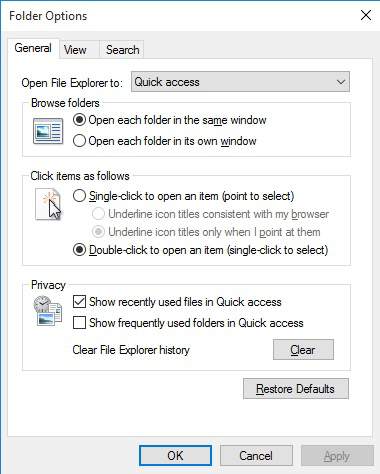
- الآن انقر فوق "طلب"زر ، ثم انقر فوق "تحديد"زر لحفظ الإعدادات.
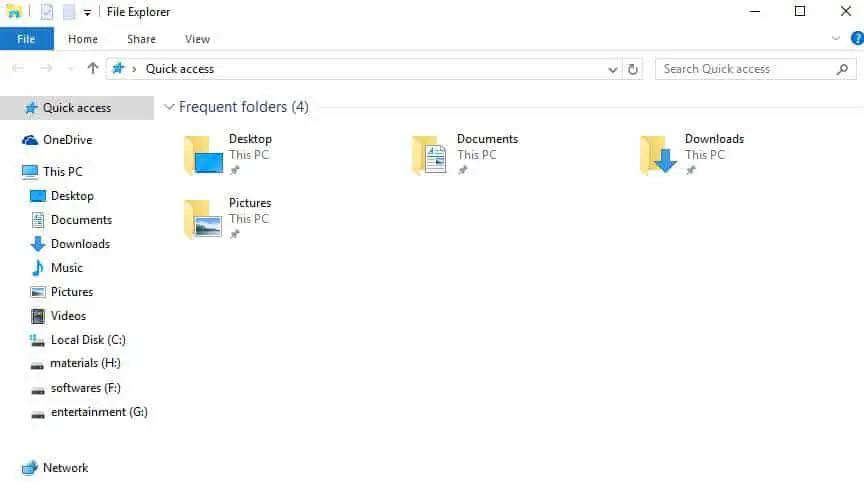
افتح الآن مستكشف الملفات ولن تجد أحدث الملفات في قسم الوصول السريع.هل تعتقد أنه بسيط؟
أخبرنا باقتراحاتك أو أسئلتك من خلال تعليقاتك في قسم التعليقات أدناه.





![قم بإعداد بريد Cox الإلكتروني على Windows 10 [باستخدام تطبيق بريد Windows] قم بإعداد بريد Cox الإلكتروني على Windows 10 [باستخدام تطبيق بريد Windows]](https://infoacetech.net/wp-content/uploads/2021/06/5796-photo-1570063578733-6a33b69d1439-150x150.jpg)
![إصلاح مشكلات Windows Media Player [دليل Windows 8 / 8.1] إصلاح مشكلات Windows Media Player [دليل Windows 8 / 8.1]](https://infoacetech.net/wp-content/uploads/2021/10/7576-search-troubleshooting-on-Windows-8-150x150.jpg)
![إصلاح خطأ تحديث Windows 0x800703ee [Windows 11/10] إصلاح خطأ تحديث Windows 0x800703ee [Windows 11/10]](https://infoacetech.net/wp-content/uploads/2021/10/7724-0x800703ee-e1635420429607-150x150.png)





